Chcesz przyspieszyć pobieranie w systemie Linux? Sprawdź Menedżera pobierania Xtreme. To imponująca aplikacja, która może znacznie przyspieszyć pobieranie. Ten przewodnik pokaże Ci, jak zainstalować i używać Xtreme Download Manager w systemie Linux.

Pobieranie menedżera pobierania Xtreme
Xtreme Download Manager to program, który instaluje się za pomocą pliku SH, więc nie będzie można go zainstalować tradycyjnymi metodami (menedżer pakietów Linux). Zamiast tego będziesz musiał pobrać plik skryptu, który instaluje program z oficjalnej strony internetowej.
Aby pobrać plik skryptu Xtreme Download Manager do użycia na komputerze, otwórz okno terminala na pulpicie systemu Linux. Możesz uruchomić okno terminala na pulpicie systemu Linux, naciskając Ctrl + Alt + T na klawiaturze. Lub wyszukaj „Terminal” w menu aplikacji i uruchom go w ten sposób.
Gdy okno terminala jest otwarte i gotowe do użycia, wykonaj następujące polecenie pobierania wget, aby pobrać najnowszy plik JAR Xtreme Download Manager.
wget https://sourceforge.net/projects/xdman/files/xdm-2018-x64.tar.xz/download -O ~/Downloads/xdm-2018-x64.tar.xz
Powyższe polecenie spowoduje pobranie narzędzia Xtreme Download Manager bezpośrednio do folderu „Pobrane” kont użytkowników. Użyj polecenia CD, aby uzyskać dostęp do folderu „Pobrane”.
cd ~/Pobieranie/
Po wejściu do folderu „Pobrane” musisz wyodrębnić zawartość pliku Xtreme Download Manager TarXZ. Ten plik jest archiwum zawierającym plik skryptu instalacyjnego.
Wyodrębnianie pliku TarXZ odbywa się za pomocą polecenia smoła . Za pomocą terminala rozpakuj archiwum TarXZ.
tar xvf xdm-2018-x64.tar.xz
Po zakończeniu procesu wyodrębniania plik skryptu o nazwie „install.sh” pojawi się w folderze „Pobrane”. Ten skrypt należy uruchomić na komputerze, aby zainstalować aplikację Xtreme Download Manager w systemie Linux.
Przenośna Java
Chociaż zalecana jest instalacja wersji Linux Xtreme Download Manager, możliwe jest również pobranie przenośnej wersji Java i uruchomienie jej w systemie Linux. Oczywiście wersja Linux jest lepsza, ale wersja mobilna pozwoli ci przenieść ją z komputera na komputer. Jeśli więc chcesz przenośną wersję aplikacji, postępuj zgodnie z tymi instrukcjami.
Najpierw pobierz najnowszy plik JAR Xtreme Download Manager z oficjalnej strony internetowej za pomocą polecenia pobierania wget w terminalu.
wget https://github.com/subhra74/xdm/releases/download/7.2.10/xdman.jar
Po pobraniu najnowszej wersji pliku JAR Xtreme Download Manager należy zainstalować w systemie środowisko wykonawcze Java. Aby skonfigurować środowisko Java Runtime w systemie Linux, postępuj zgodnie z naszym przewodnikiem na ten temat .
Po zainstalowaniu środowiska wykonawczego uruchom Xtreme Download Manager za pomocą następujących poleceń w oknie terminala.
cd ~/Pobieranie
java -jar xdman.jar
Konfigurowanie Menedżera pobierania Xtreme w systemie Linux
Po pobraniu pliku skryptu Xtreme Download Manager na komputer i rozpakowaniu nadszedł czas, aby zainstalować oprogramowanie. Używając poniższego polecenia, uruchom plik skryptu.
sudo sh install.sh
Skrypt instalacyjny powinien być szybki, ponieważ w systemie nie ma zbyt wiele do zainstalowania. Po zakończeniu procesu Xtreme Download Manager powinien zostać skonfigurowany na komputerze z systemem Linux.
Korzystanie z Menedżera pobierania Xtreme w systemie Linux
Aby korzystać z Menedżera pobierania Xtreme na komputerze z systemem Linux, musisz skonfigurować monitorowanie przeglądarki. Monitorowanie przeglądarki jest niezbędne, ponieważ w przeciwnym razie za każdym razem, gdy chcesz pobrać plik za pomocą XDM, musisz to zrobić ręcznie.

Konfiguracja monitorowania przeglądarki obejmuje skonfigurowanie rozszerzenia przeglądarki, aby wykryć, kiedy coś ma zostać pobrane i przekierować je do XDM. Istnieje wiele przeglądarek, więc postępuj zgodnie z poniższymi instrukcjami, które pasują do używanej przeglądarki internetowej.
Firefox
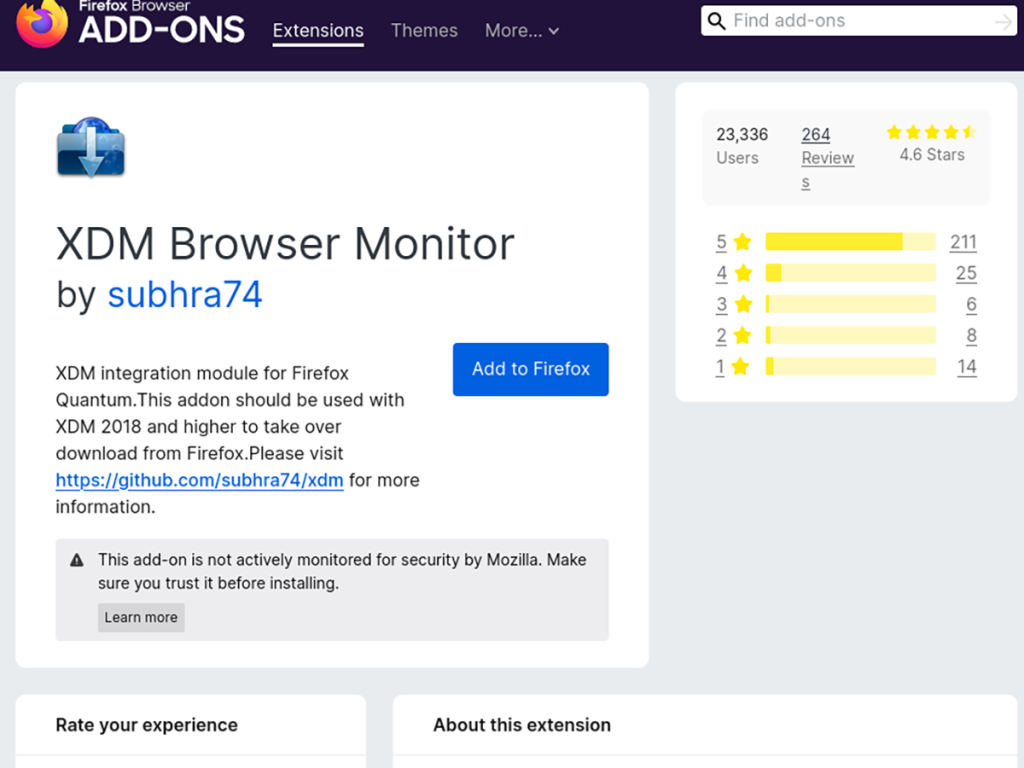
Firefox to domyślna przeglądarka internetowa w 99% systemów operacyjnych Linux. Jeśli używasz Firefoksa i planujesz korzystać z Menedżera pobierania Xtreme, musisz zainstalować dodatek do monitora Firefox.
Aby zainstalować dodatek do monitora Firefox XDM, wybierz ten link . Następnie wybierz przycisk instalacji, aby dodać dodatek do przeglądarki Firefox.
Chrom/Chrom/Vivaldi itp.
Jeśli używasz przeglądarki internetowej opartej na Chromium w systemie Linux, takiej jak Google Chrome, Chromium, Vivaldi, Brave, Microsoft Edge (BETA) itp., musisz zainstalować monitor przeglądarki Chrome XDM ze sklepu internetowego Chrome .
Aby zainstalować dodatek w przeglądarce internetowej opartej na Chromium, kliknij niebieski przycisk „Dodaj do Chrome”. Następnie pobierze i zainstaluje w przeglądarce.
Pobieranie plików
Aby pobrać plik za pomocą XDM, uruchom przeglądarkę internetową. Następnie znajdź plik, który chcesz pobrać i wybierz łącze. Po kliknięciu łącza pobierania monitor przeglądarki zapyta, czy chcesz rozpocząć pobieranie. Następnie uruchomi Xtreme Download Manager.

Po dodaniu pliku do XDM plik zostanie pobrany. Po zakończeniu pobierania wybierz XDM i kliknij pobrany plik prawym przyciskiem myszy. Następnie wybierz przycisk „Otwórz folder”, aby uzyskać dostęp do pobranego pliku.



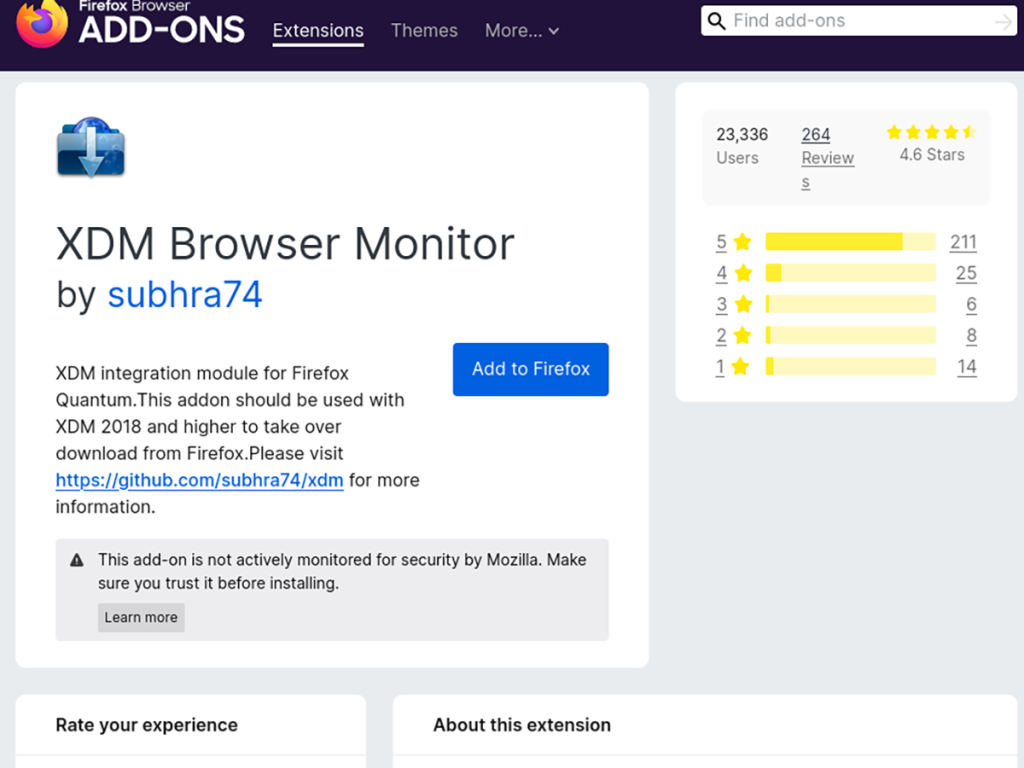

![Pobierz symulator lotu FlightGear za darmo [Baw się dobrze] Pobierz symulator lotu FlightGear za darmo [Baw się dobrze]](https://tips.webtech360.com/resources8/r252/image-7634-0829093738400.jpg)






![Jak odzyskać utracone partycje i dane z dysku twardego [Poradnik] Jak odzyskać utracone partycje i dane z dysku twardego [Poradnik]](https://tips.webtech360.com/resources8/r252/image-1895-0829094700141.jpg)